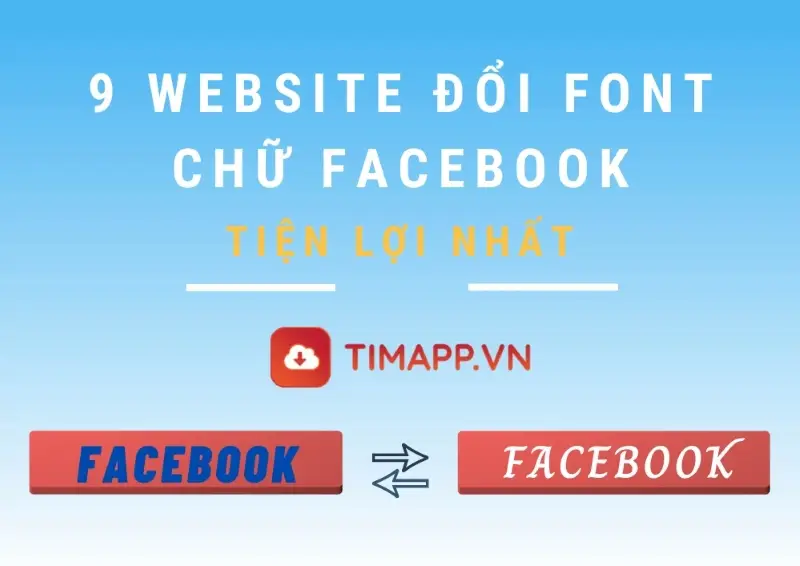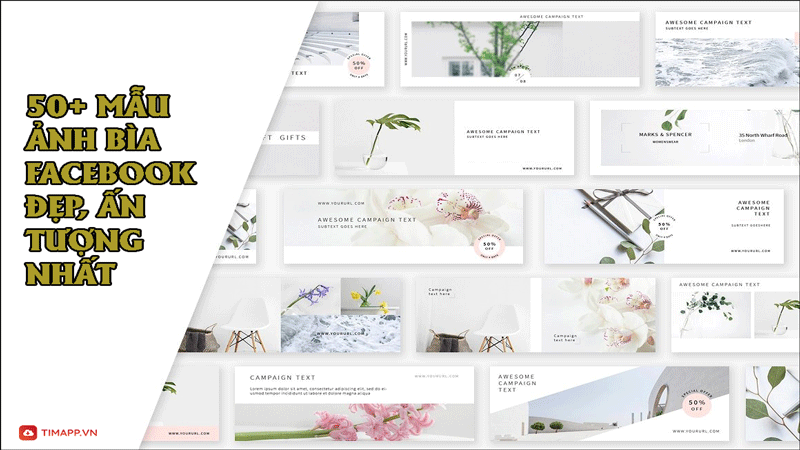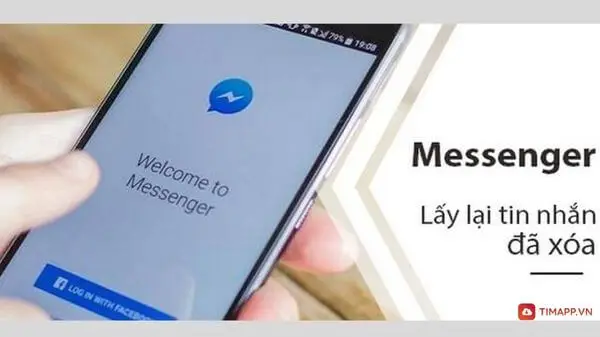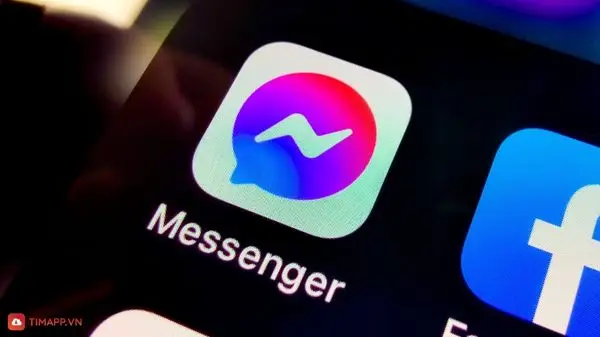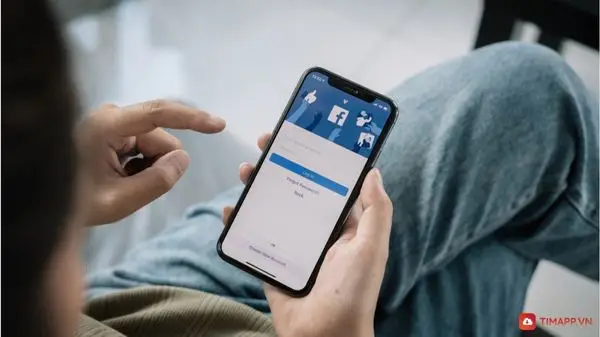Đang lướt Facebook bạn vô tình bắt gặp một video hay, bạn muốn lưu về điện thoại hoặc máy tính để sau này xem lại hoặc gửi cho bạn bè, người thân cùng xem. Nhưng bạn tìm mãi cùng không thấy nút video đâu. Vậy thì hãy xem ngay bài viết này, Timapp.vn sẽ chỉ cho bạn 3 cách tải video Facebook nhanh và đơn giản nhất hiện nay nhé.
* Lưu ý: Bài hướng dẫn tải video Facebook này sẽ được Timapp.vn thực hiện mẫu trên chiếc điện thoại là iPhone 11, Samsung A33 và máy tính Lenovo để bàn. Tất cả các dòng điện thoại iPhone, Samsung hay máy tính khác cũng sẽ được áp dụng giống các bước hướng dẫn sau đây.
Cách tải video trên Facebook xuống điện thoại Android
Cách 1: Tải video Facebook về Android bằng ứng dụng Video Downloader for Facebook
– Bước 1: Đầu tiên bạn hãy truy cập vào ĐÂY để tải và cài đặt ứng dụng Video Downloader for Facebook về thiết bị của mình.
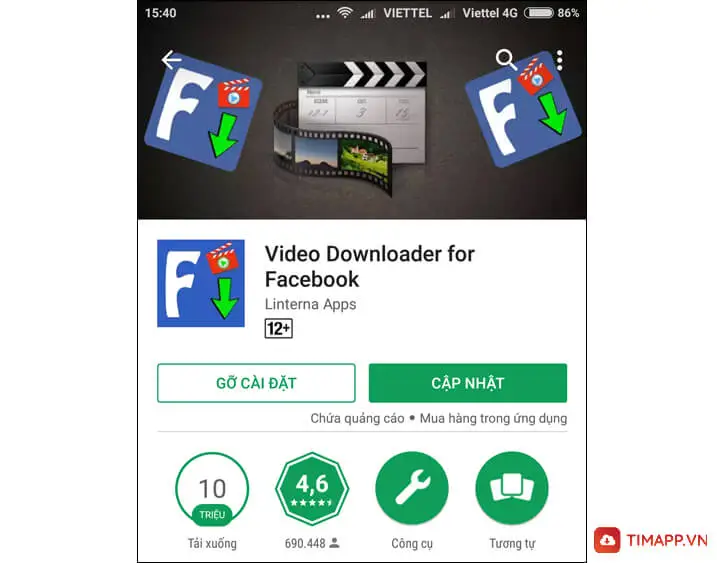
– Bước 2: Bạn khởi động ứng dụng Video Downloader for Facebook và tại màn hình chính của ứng dụng bạn hãy nhấn vào nút Duyệt Facebook.
– Bước 3: Nhập mật khẩu để đăng nhập vào tài khoản Facebook của bạn.
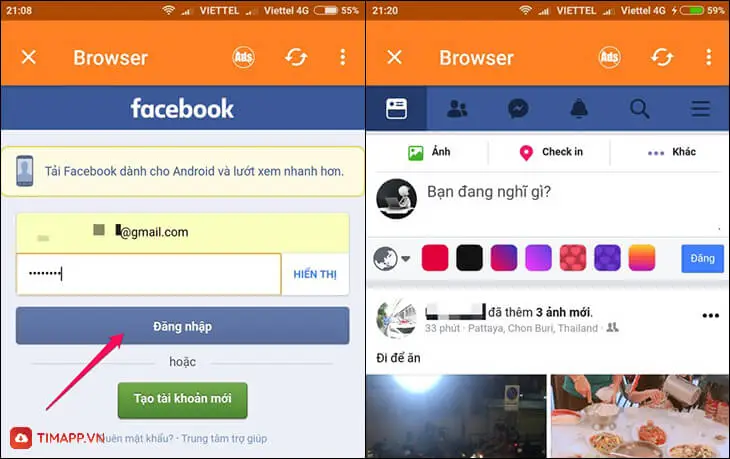
– Bước 4: Tại giao diện trang chủ Facebook bạn hãy tìm kiếm video bạn muốn tải xuống > sau đó bấm vào nút Tải về.
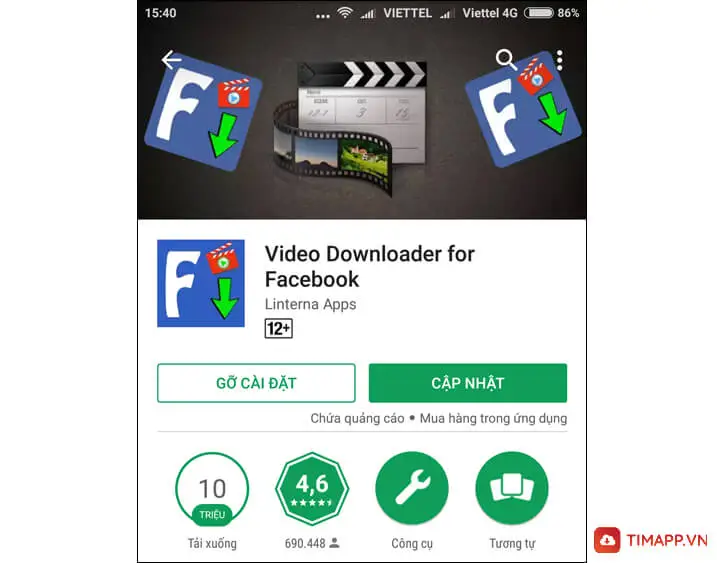
– Bước 5: Nếu muốn xem lại video Facebook đã tải thì bạn bấm vào dấu (⋮) nằm ở phía bên tay phải trên đầu trang > rồi nhấn vào tùy chọn Download Manager.
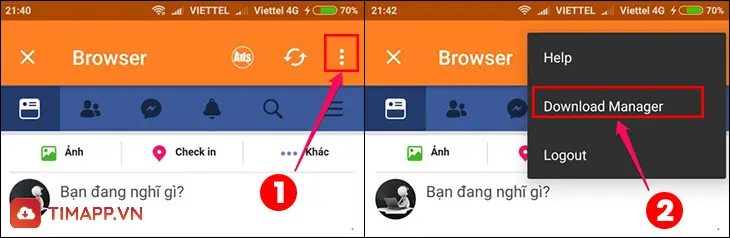
– Bước 6: Video tải xuống sẽ được tự động lưu vào thư viện ảnh trên điện thoại. Để xem video bạn chỉ cần vào Thư viện ảnh > chọn Video là xong.
Cách 2: Tải video từ Facebook về điện thoại Android thông qua web Savefrom.net
– Bước 1: Mở Facebookcho Android lên > vào mục Facebook watch để tìm kiếm kiếm và chọn video bạn muốn download.
– Bước 2: Để tải xuống video clip Facebook bạn vừa chọn, bạn hãy chạm vào nút Chia sẻ bên dưới bài viết > chọn Sao chép liên kết và thoát khỏi Facebook.
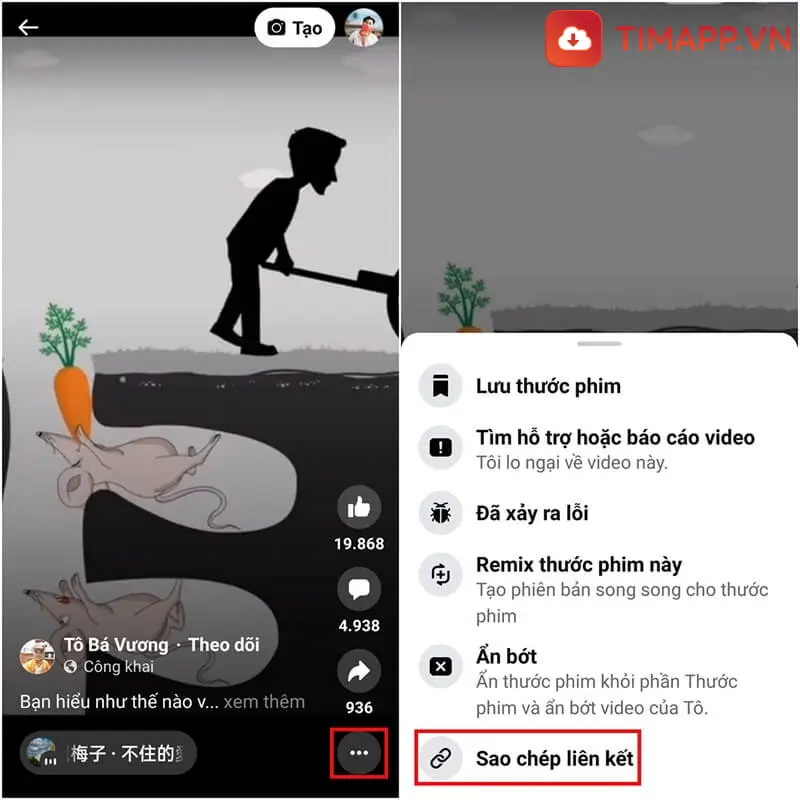
– Bước 3: Bạn mở trình duyệt web trên điện thoại lên rồi gõ Savefrom.net vào ô tìm kiếm > sau đó các bạn nhấn vào chữ Đi bên dưới bàn phím.
– Bước 4: Sau khi truy cập thành công vào trang web Savefrom.net, bạn hãy nhấn và giữ khoảng 2 giây để dán liên kết video đã sao chép được ở bước 2 vào khung trống nhập Url xuất hiện ở chính giữa màn hình.
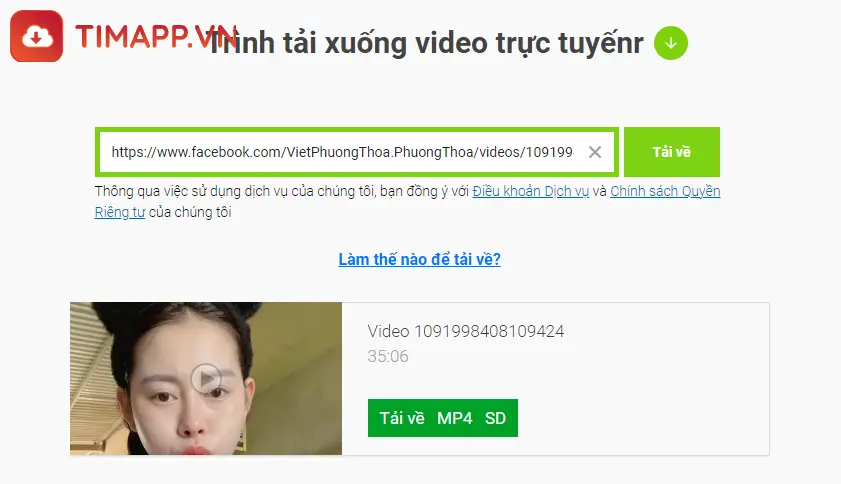
– Bước 5: Sau vài giây load, màn hình sẽ hiện ra video Facebook bạn muốn tải về. Để tải được video bày bạn hãy nhấn vào nút Tải về > khi có thông báo bạn có muốn tải lại bạn hãy nhấn vào chữ Tải xuống để bắt đầu quá trình tải video về điện thoại.
Cách tải video Facebook xuống điện thoại iPhone
Cách 1: Tải video Facebook về điện thoại iPhone bằng ứng dụng Documents
– Bước 1: Chuẩn bị liên kết video Facebook bạn muốn tải xuống
– Bước 2: Tải và cài đặt ứng dụng Documents cho điện thoại iPhone TẠI ĐÂY.
– Bước 3: Khi ứng dụng đã được tải về hoàn tất bạn hãy mở ứng dụng lên > chạm vào biểu tượng la bàn nằm ở góc dưới bên phải màn hình để chuyển sang tab trình duyệt > tiếp theo bạn sẽ truy cập vào link: https://www.onlinevideoconverter.com/video-converter.
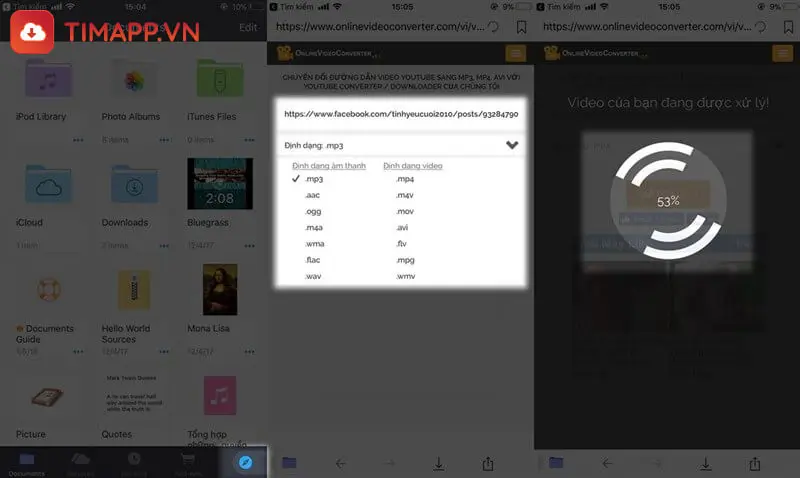
– Bước 4: Đến đây bạn hãy dán link video Facebook đã sao chép trước đó vào hộp trống ngay trên đầu trang > lựa chọn định dạng mp4 > chọn OK và đợi video được xử lý lên 100%.
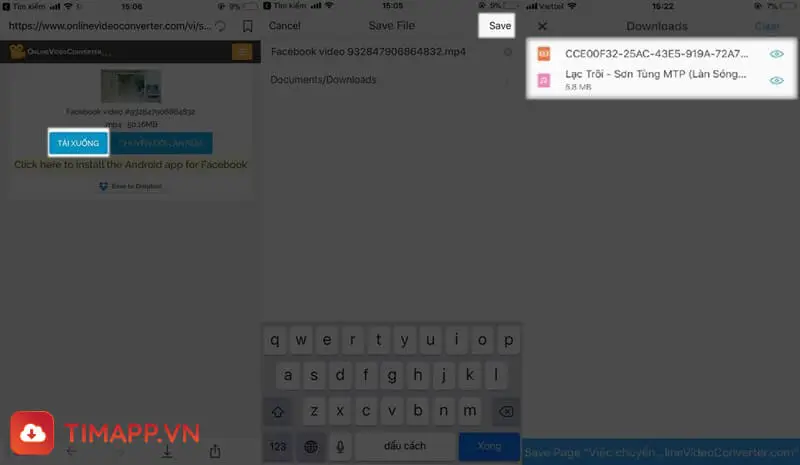
– Bước 5: Tại giao diện trang mới hiện ra bạn hãy chọn Tải xuống > nhấn nút Save đặt ở góc phải phía trên màn hình > sau 10 -15s video sẽ được tải về hoàn tất.
Cách 2: Tải video Facebook về điện thoại iPhone bằng Getfvideo.com
– Bước 1: Vào ứng dụng Facebook > chọn video clip bạn thích > nhấn vào biểu tượng dấu (…) > rồi chọn Sao chép liên kết và quay trở về màn hình chính của điện thoại.
– Bước 2: Mở trình duyệt Safari lên và truy cập vào đường dẫn https://getfvideo.com/ .
– Bước 3: Paste url/liên kết video Facebook vào hộp trống trên màn hình > sau đó nhấn vào nút Tải xuống bên dưới.
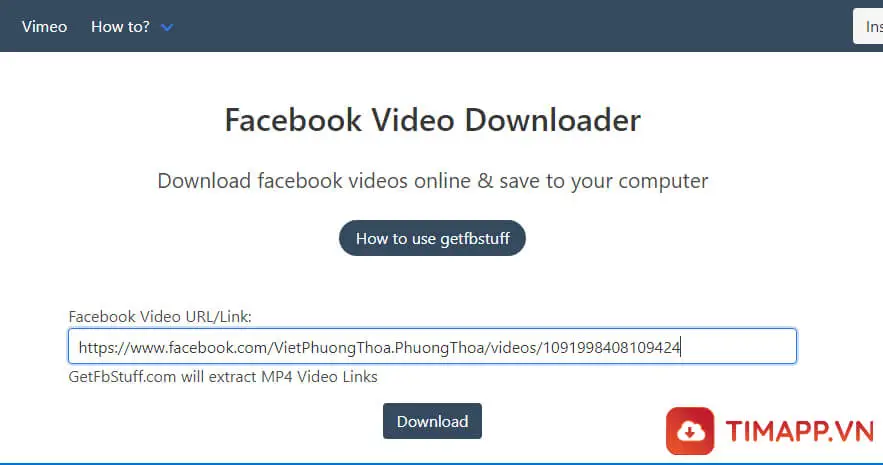
– Bước 4: Nhấn vào nút Download HD 1 video xanh lá cây ở phía dưới clip đang muốn tải > rồi tiếp tục nhấn vào dấu (⋮) đặt ở góc dưới video > chọn Tải xuống hoặc Lưu vào tệp.
Cách tải video từ Facebook xuống máy tính PC/ Laptop
Với 2 cách tải video Facebook mà chúng tôi sắp hướng dẫn ở dưới đây người dùng không chỉ tải được video Facebook về cho máy tính mà còn tải về được điện thoại. Chi tiết cách thực hiện như sau:
Tải video Facebook về máy tính thông qua Ytop1.com
– Bước 1: Đăng nhập vào Facebook web > mở video yêu thích của bạn > click chuột vào dấu “…” ở góc phải bên trên video > rồi nhấn chọn Sao chép liên kết.
– Bước 2: Bạn mở một tab trình duyệt mới lên và truy cập vào trang Ytop1.com > chọn mục Facebook Downloader.
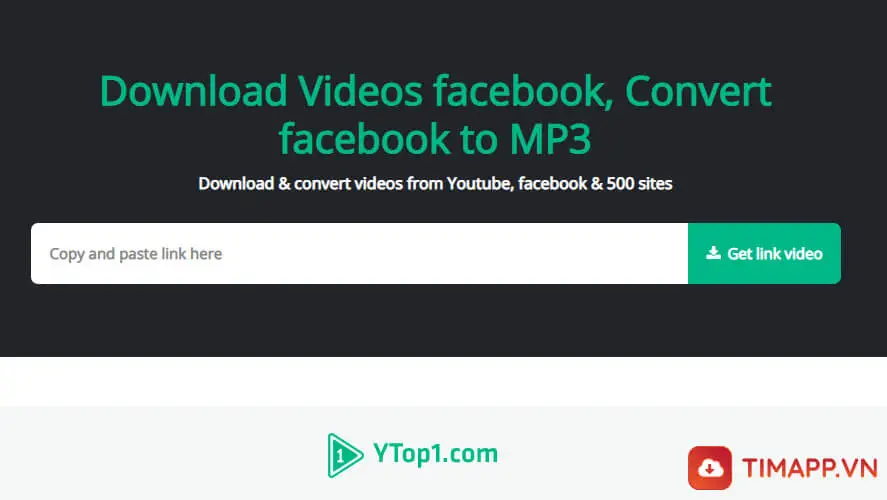
– Bước 3: Nhấn chuột phải chọn Dán bạn muốn tải hoặc sử dụng tổ hợp phím Ctl + V để dán url dẫn đến video Facebook bạn muốn tải vào hộp trống > nhấn vào nút Lấy link video bên cạnh và vui lòng chờ đợi trong giây lát để hệ thống xử lý yêu cầu.
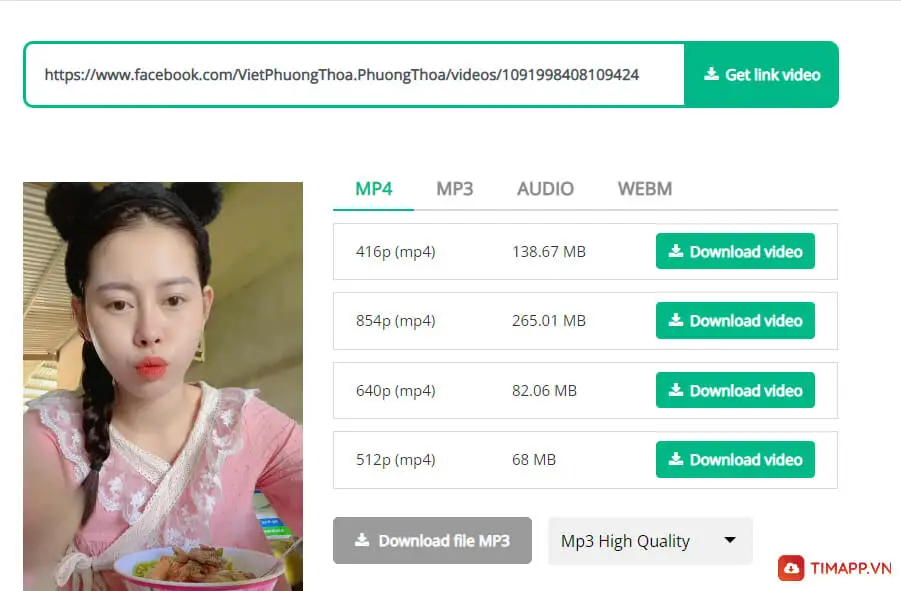
– Bước 4: Bạn lựa chọn định dạng và chất lượng video > click vào nút Tải xuống bên cạnh và tiếp tục chờ đợi trong giây lát.
– Bước 5: Cuối cùng bạn hãy bấm vào nút Tải về > chọn vị trí lưu video trên máy tính và nhấn Save là xong.
Cách 2: Tải video từ trên Facebook về máy tính thông qua web snapsave.app
– Bước 1: Copy địa chỉ URL video bạn muốn tải trên Facebook
– Bước 2: Dán URL video Facebook vào trang https://snapsave.app/ hỗ trợ tải video Facebook về cho máy tính > chọn Tải xuống để bắt đầu quá trình chuyển đổi.
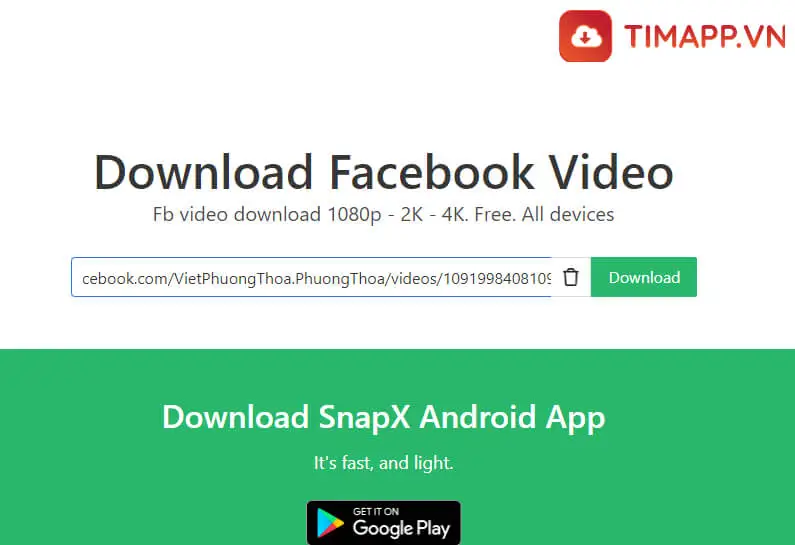
– Bước 3: Chọn chất lượng đầu ra cho video mà bạn muốn tải xuống.
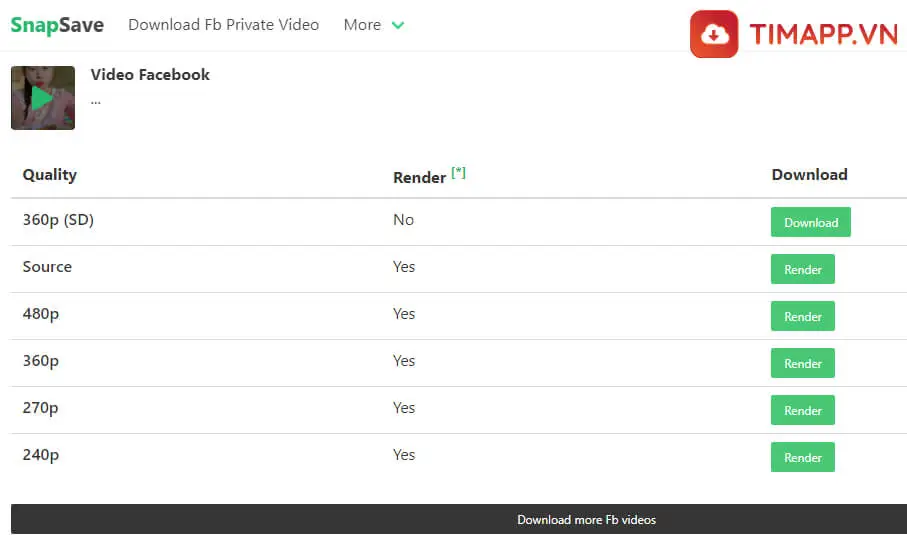
– Bước 4: Chờ máy chủ của Snapsave xử lý xong bạn hãy nhấn vào nút Tải video là bạn đã hoàn thành xong các bước tải video Facebook về cho Facebook rồi đó.
Những nội dung mà Timapp.vn vừa chia sẻ đều là những cách tải video Facebook mới và hiệu quả nhất. Nếu bạn có phương pháp tải video Facebook nào hay hơn hãy chia sẻ cho chúng tôi để chúng tôi bổ sung. Chúc các bạn áp dụng thành công!